Notlar basit, açık kaynaklı bir not tutmadır.Linux için uygulama. Uygulama açık kaynak kodludur ve kullanıcılara hızlı düşünceleri, fikirleri vb. Not almak için bir yer vermeye odaklanır. Uygulama yalnızca metindir ve kullanıcılar Google gibi diğer not alma uygulamalarında olduğu gibi çoklu ortam dosyalarını yükleyemez. Evernote, QOwnNotes ve diğerlerini saklayın. Yine de, Linux masaüstünde temel bir not alma uygulamasına ihtiyaç duyanları incelemeye değer. Notlar Linux'ta nasıl yüklenir.
Ubuntu talimatları

Ubuntu Linux için Notes uygulaması birişletim sisteminin son sürümleri, Ubuntu 14.04'ten başlayarak, Ubuntu 17.04'e kadar gidiyor. Ubuntu'nun en yeni sürümleri sırasıyla 18.04 ve 19.04'te olduğu için son güncellemelere sahip olmamak bir sorun sunuyor. Neyse ki, 17.04'teki Notes sürümü, modern Ubuntu sistemlerinde gayet iyi çalışıyor.
Kurulumu Ubuntu'da başlatmak için tuşuna basarak bir terminal penceresi açın. Ctrl + Alt + T veya Ctrl + ÜstKrkt + T Klavyede Ardından, komut satırı açıldığında, wget Ubuntu PC'nizin 17.04 sürümündeki sürümleri kapmak için indirme aracı
wget https://github.com/nuttyartist/notes/releases/download/v1.0.0/notes_1.0.0_amd64-zesty.deb
İndirme işlemi tamamlandığında, dpkg programı yüklemek için komut.
sudo dpkg -i notes_1.0.0_amd64-zesty.deb
Bir kere dpkg komut bittiğinde, bazı bağımlılık sorunları görünecektir. Onları düzeltmek için, Ubuntu Linux'ta bağımlılık sorunlarının nasıl düzeltileceği konusundaki rehberimizi takip edin.
Debian talimatları
Notes geliştiricisi açıkça desteklemiyorDebian, indirme sayfasında bağımsız bir Debian düğmesi yok. Bununla birlikte, Ubuntu ve Debian birbirine çok benziyor, bu yüzden paketler gayet iyi çalışmalı.
Debian'da Notes yüklemesini başlatmak için, klavye kombinasyonuna basarak bir terminal penceresi açın Ctrl + Alt + T veya Ctrl + ÜstKrkt + T. Oradan, kullan wget Notes DEB paketini almak için indirme aracı.
Not: Debian 9'dakiler, aşağıdaki indirme komutundan ziyade, buraya bağlı olan Ubuntu 16.04 paketini indirin.
wget https://github.com/nuttyartist/notes/releases/download/v1.0.0/notes_1.0.0_amd64-zesty.deb
Şimdi DEB paketi indiriliyor. dpkg Debian PC'nizde Notes uygulamasını kurma komutu.
sudo dpkg -i notes_1.0.0_amd64-zesty.deb
Paket kurulumu tamamlandığında, Debianbazı bağımlılık hatalarıyla karşılaşacaktır. Bu sorunlar, Debian Linux'taki bağımlılık sorunlarının nasıl çözüleceği hakkındaki kılavuzumuzdaki bilgiler izlenerek hızlı bir şekilde düzeltilebilir.
Linux talimatlarını arşivleyin
Arch Linux'ta bulunan çoğu üçüncü taraf uygulamasında olduğu gibi, Notes AUR aracılığıyla Arch'ta dağıtılmaktadır. Arch PC'nizde çalışan Notes uygulamasını almak için bir terminal penceresi açarak başlayın. Ardından, kullanın Pacman Git ve Base-devel'i kurmak için paket yöneticisi.
sudo pacman -S git base-devel
Git ve Base-devel'i kurduktan sonra Arch Linux'a kurduktan sonra, Notes'un en yeni görüntüsünü almak için AUR kullanma zamanı. Kullanmak git klonu Aşağıdaki komutu indirme işlemini başlatın.
git clone https://aur.archlinux.org/notes.git
Anlık görüntü, Arch Linux PC'nize indirilir. Daha sonra, kritik bir inşa zamanı bağımlılığı olduğu için Qt5 tabanlı paketi kurma zamanı. Bu olmadan, Notes uygulaması doğru şekilde oluşturulamaz. Aşağıdakileri kullanarak Pacman komut, Qt5 bazını ayarlayın.
sudo pacman -S qt5-base
Qt5-base kurulumunun ardından, terminal oturumunu kullanarak “notları” dizinine getirin. CD Komut.
cd notes
“Notlar” klasörünün içinde makepkg Notes için oluşturma işlemini başlatmak için komut. Bunun bir AUR paketi olduğunu ve sorunların ortaya çıkabileceğini unutmayın. Başınız belada olursa, rehberlik için Notes AUR sayfasının yorumlarını kontrol ettiğinizden emin olun.
makepkg -sri
Fedora / OpenSUSE
Şu an itibariyle, Fedora Linux veya OpenSUSE için resmi bir RPM paketi yok. Bu nedenle, bu işletim sistemlerinden birini kullanıyorsanız, AppImage veya Snap paketi talimatlarını uygulamanız gerekir.
Snap talimatları
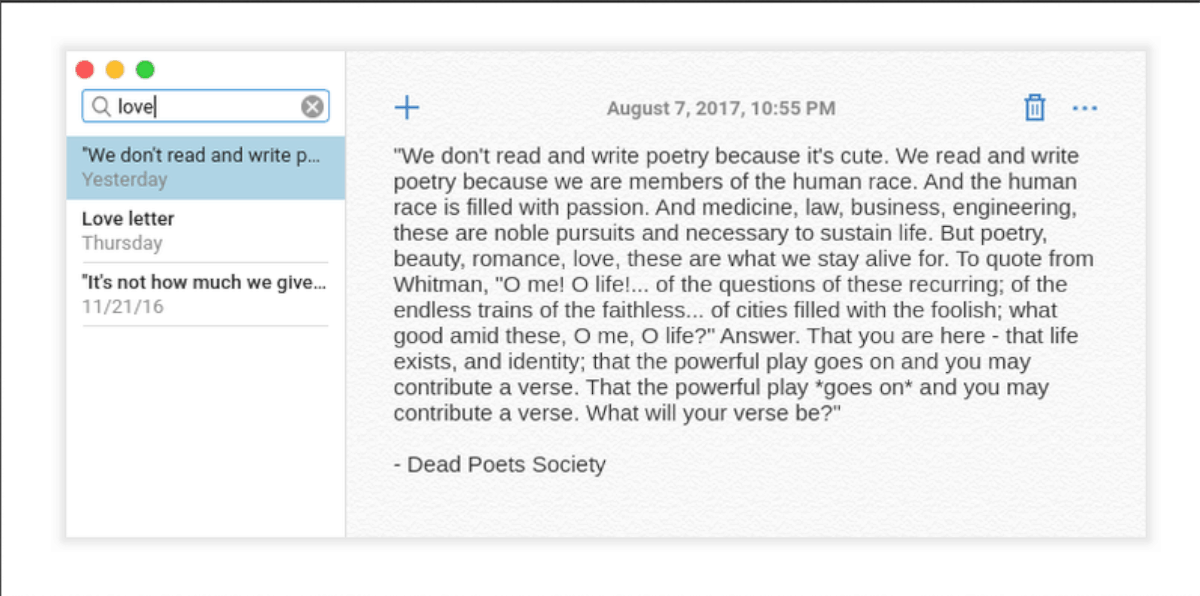
Notes uygulaması Snap Store’da.İşletim sisteminiz Notes indirme sayfasında listelenmemiş olsa bile, Snapd çalışma zamanı Linux işletim sisteminizde desteklendiği sürece uygulamayı çalıştırmak mümkündür.
Notes'un Snap sürümü için yüklemeyi başlatmak için, kılavuzumuzu takip ederek Snapd çalışma zamanını etkinleştirin. Snapd çalışmaya başladığında, tuşuna basarak bir terminal penceresi açın. Ctrl + Alt + T veya Ctrl + ÜstKrkt + T. Ardından, uygulamayı yüklemek için aşağıdaki komutu girin.
sudo snap install notes
AppImage talimatları
Notes’un bir AppImage sürümü var.Hangi dağıtımı kullanırsanız kullanın, uygulama üzerinde çalışacaktır. AppImage formatı, geliştiriciden destek almayan ve resmi Snap desteği olmayan bir Linux dağıtımı çalıştıranlar için mükemmeldir.
AppImage için Notes'u almak için aşağıdaki komutları çalıştırın.
mkdir -p ~/AppImages cd ~/AppImages wget https://github.com/nuttyartist/notes/releases/download/v1.0.0/notes_1.0.0_amd64.AppImage
sudo chmod +x notes_1.0.0_amd64.AppImage
Son olarak, aşağıdaki komutu çalıştırarak Notes'un AppImage sürümünü çalıştırın.
./notes_1.0.0_amd64.AppImage</ P>













Yorumlar